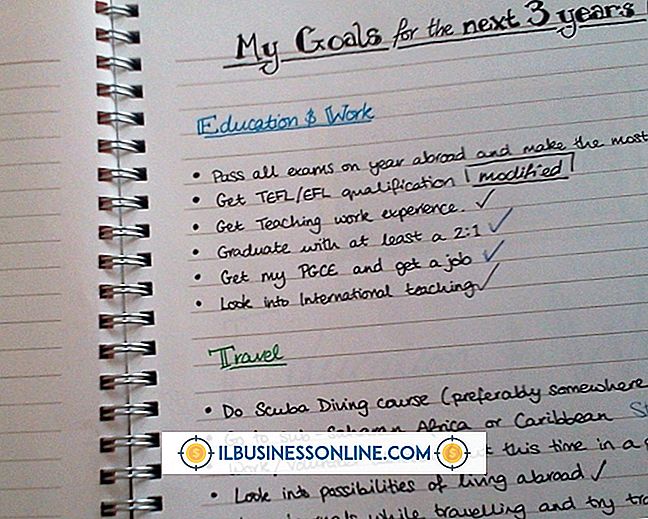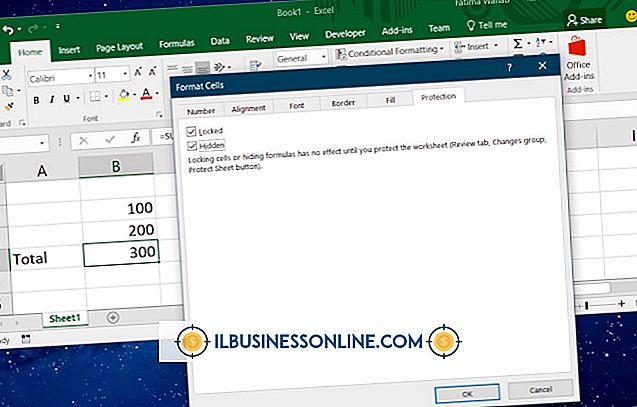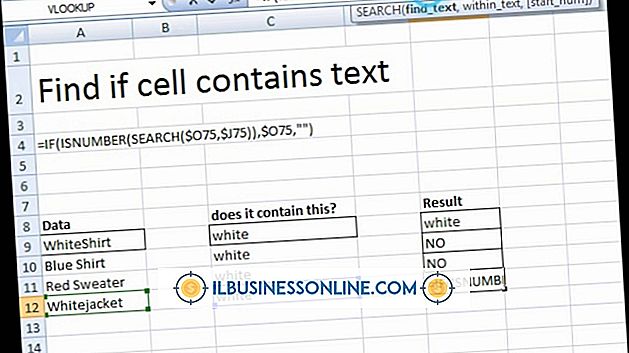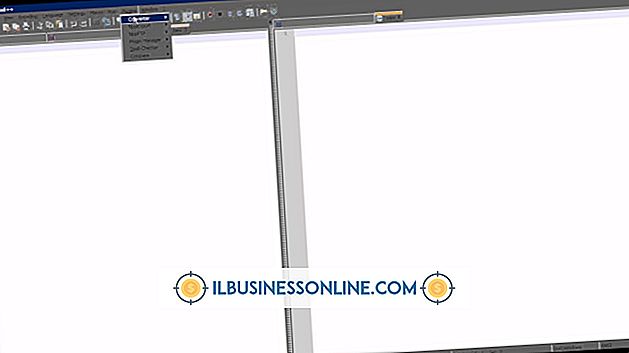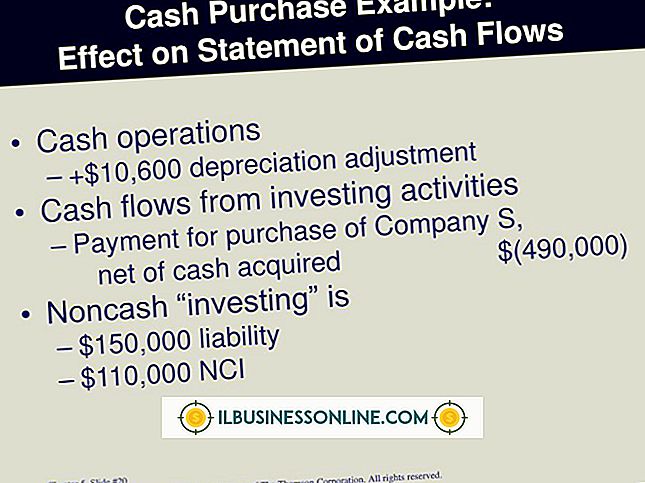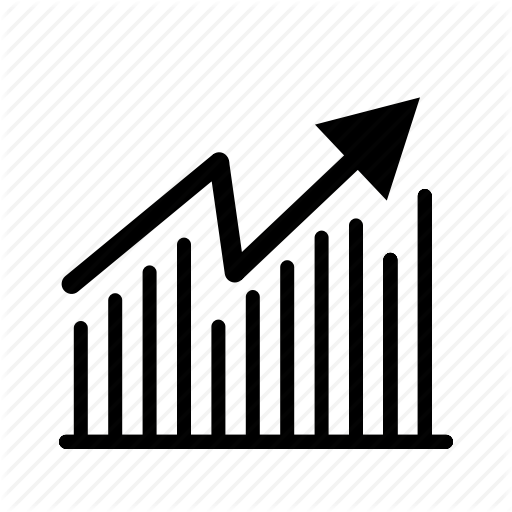iTunesライブラリをWindows Media Playerにエクスポートする方法

Appleが開発したメディアプレーヤーであるITunesは、ライブラリを使ってオーディオトラックを整理します。 あなたがビジネスを経営するならば、図書館はあなたの従業員のためのトレーニング資料とあなたの顧客のためのプレゼンテーション資料を組織することを可能にします。 これらのオーディオファイルをWindows Media Playerライブラリに取り込む必要がある場合は、iTunesメディアを1つのフォルダに統合してから、このフォルダをスキャンしてすべてのトラックをそのライブラリにインポートするようにWindows Media Playerを構成する必要があります。
1。
iTunesを起動し、「編集」をクリックして、メニューから「設定」を選択します。
2。
環境設定ウインドウの上部にある「詳細」タブをクリックし、「iTunesメディアフォルダを整理して保存する」および「ライブラリに追加するときにファイルをiTunesメディアフォルダにコピーする」チェックボックスを選択します。
3。
[iTunes Mediaフォルダの場所]ボックスでパスを選択し、[Ctrl-C]を押してクリップボードにコピーします。 新しい設定を適用して保存するには、[OK]をクリックします。
4。
[ファイル]をクリックし、[ライブラリ]を選択して、[ライブラリの整理]をクリックします。 「ファイルの統合」チェックボックスを選択し、「OK」をクリックしてiTunesライブラリ内のすべてのメディアファイルをiTunes Mediaフォルダにコピーします。 iTunesライブラリ全体が「iTunes Mediaフォルダの場所」ボックスに表示されているフォルダに統合されました。
5。
Windows Media Playerを起動し、[整理]をクリックして[ライブラリの管理]を選択し、[音楽]をクリックします。 Music Library Locationsウィンドウがポップアップします。
6。
「追加」ボタンをクリックしてファイルブラウザを開き、一番上のアドレスバー内を1回クリックしてデフォルトのパスを選択し、「Ctrl-V」を押してそれをiTunes Mediaフォルダへのパスに置き換えます。 [Enter]を押してMediaフォルダに移動し、[Include Folder]をクリックしてWindows Media Playerによって監視されているフォルダのリストにフォルダを追加します。
7。
[OK]をクリックして、iTunes MediaフォルダからWindows Media Playerにすべての曲をインポートします。 すべてのメディアファイルがライブラリにインポートされるまで、「メディアライブラリの更新」メッセージがWindows Media Playerの右下隅に表示されます。
先端
- iTunesライブラリにメディアを追加するたびに、ファイルは自動的にMediaフォルダにコピーされ、ソフトウェアを起動するとWindows Media Playerライブラリに表示されます。